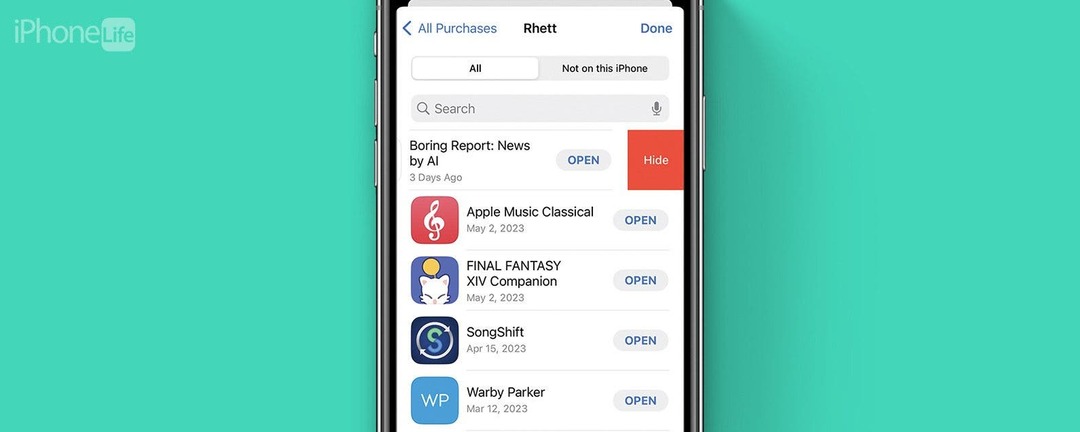
* Ця публікація є частиною Життя iPhoneІнформаційний бюлетень «Порада дня». Зареєструватися. *
Майже кожен користувач iPhone хоч раз завантажував незручну програму, будь то безглуздий симулятор побачень чи кіт, що говорить. Іноді ви просто не хочете, щоб інші бачили, які програми ви завантажуєте. На щастя, є спосіб швидко приховати завантаження програм і покупки на вашому iPhone.
Чому вам сподобається ця порада
- Приховайте незручні завантаження програм від інших, які можуть бачити вашу історію завантажень.
- Зберігайте конфіденційність своїх установок і покупок програм.
Як приховати програму в історії покупок Apple
В App Store ви можете легко перевірити історію своїх завантажень і транзакцій Apple, щоб побачити, які програми ви встановили або придбали. Якщо ви хочете видалити певну програму з історії завантажень, ви можете це зробити. Щоб отримати більше прихованих порад і хитрощів iPhone App Store, обов’язково підпишіться на нашу безкоштовну пораду дня інформаційний бюлетень. Ось як видалити історію покупок на iPhone:
- Відкрийте App Store і торкніться свого фото профілю у верхньому правому куті.
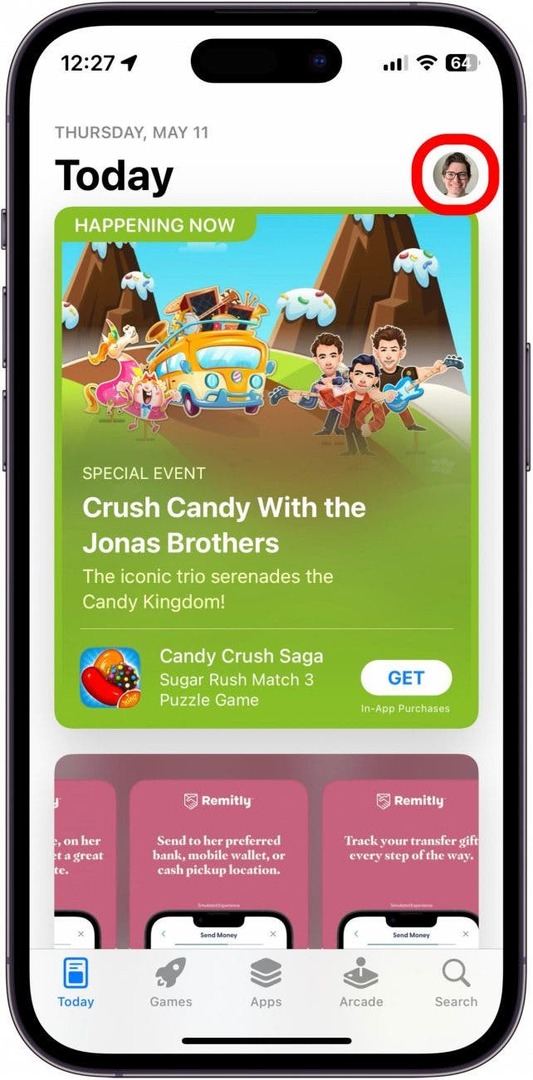
- Торкніться Придбаний.
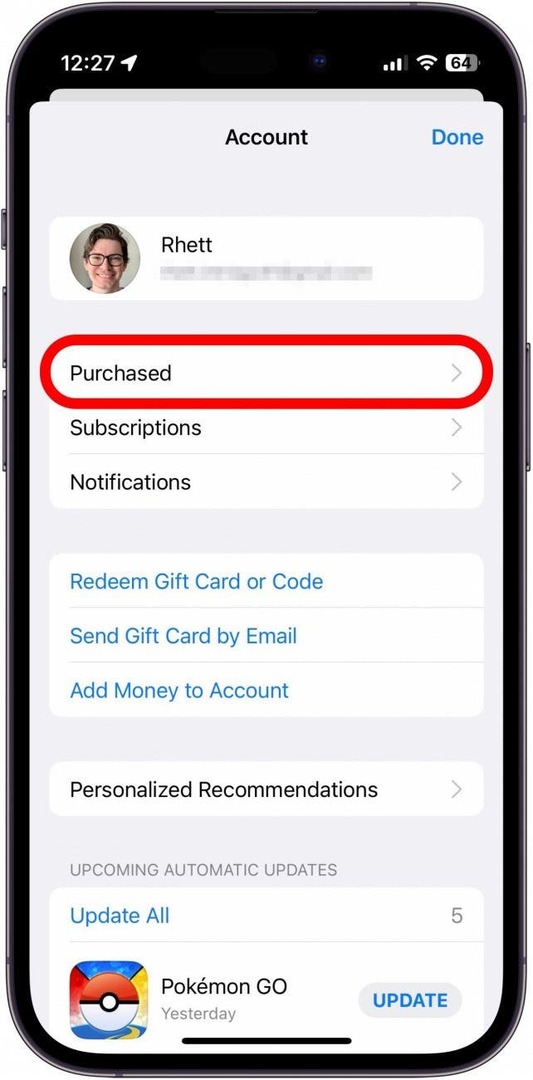
- Торкніться Мої покупки.
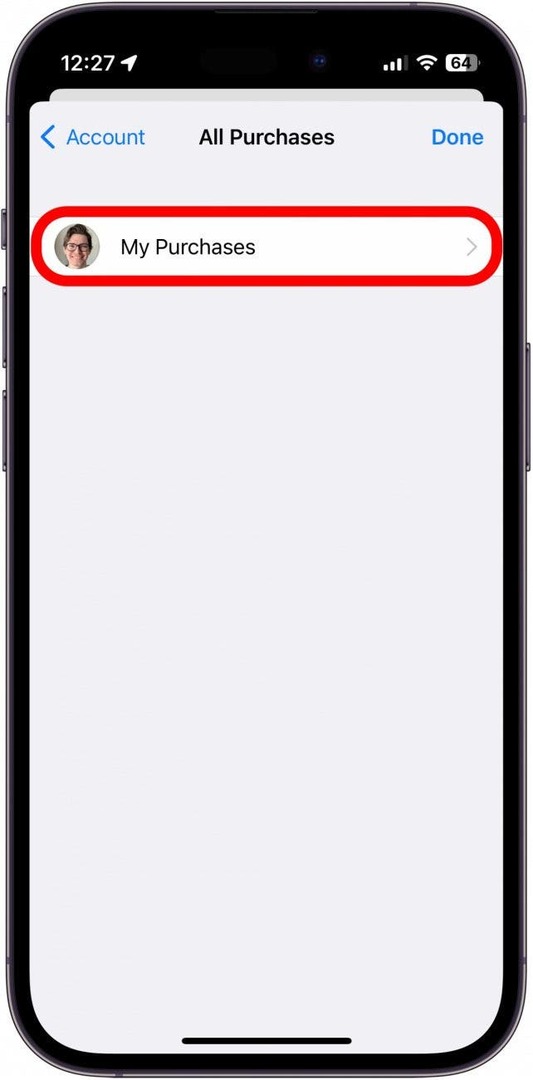
- Проведіть пальцем ліворуч по програмі, яку потрібно видалити.
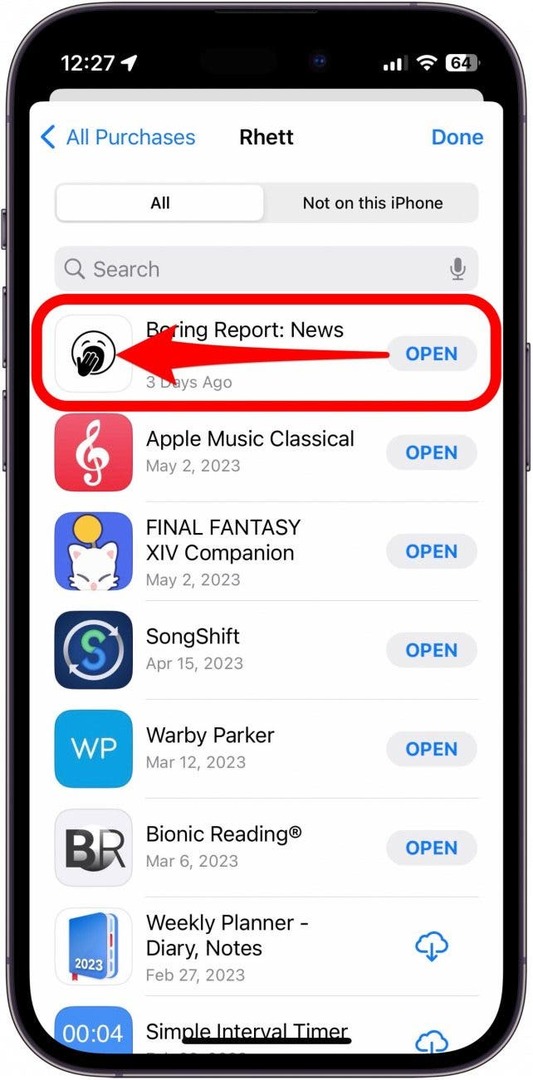
- Торкніться Сховати.
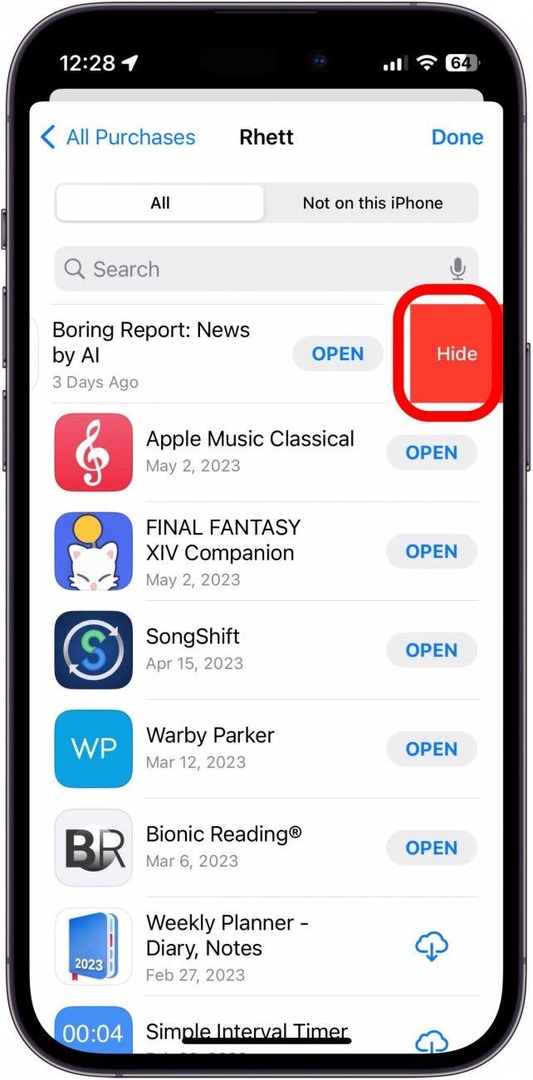
- Програма зникне з вашої історії покупок/завантажень.
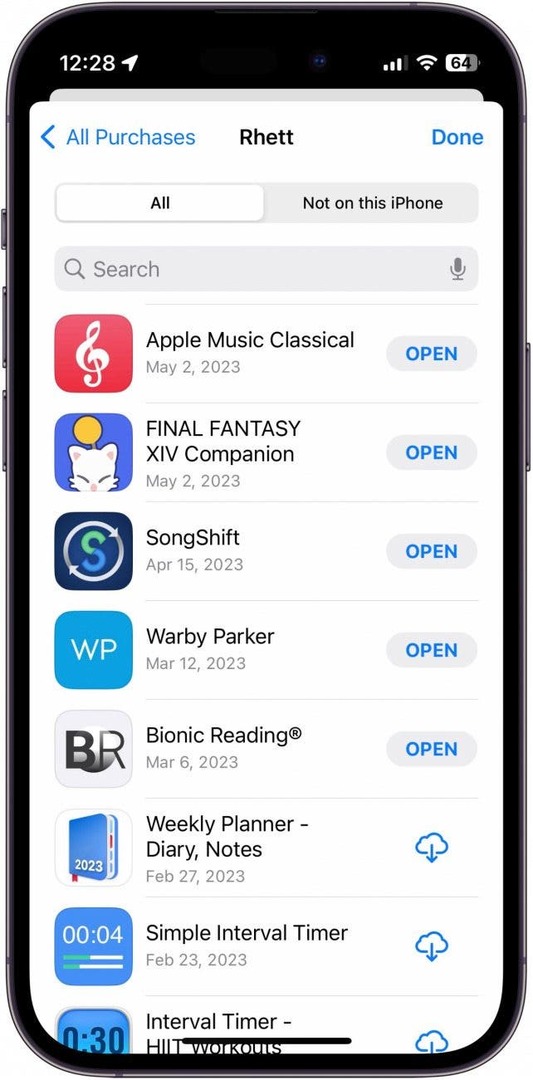
Зауважте, що це не приховає програму на вашому iPhone. Якщо ви шукатимете програму в App Store, ви все одно побачите піктограму хмари, яка вказуватиме на те, що вона була раніше встановлена на вашому пристрої. Крім того, якщо програму все ще встановлено, можна просто знайти її в Spotlight або в бібліотеці програм. Однак ви можете приховати програми, щоб лише ви могли їх знайти.